现在使用笔记本电脑的占比比台式电脑高,笔记本也都是安装win10系统,但是有些用户发现自己的电脑分辨率没有1920x1080,导致这个桌面显示不能填满,那么这个问题应该要怎么解决呢
现在使用笔记本电脑的占比比台式电脑高,笔记本也都是安装win10系统,但是有些用户发现自己的电脑分辨率没有1920x1080,导致这个桌面显示不能填满,那么这个问题应该要怎么解决呢?本期的教程就来和大伙分享一下详细的操作步骤,一起了解看看吧。
win10笔记本分辨率没有1920x1080解决方法
1、首先检查一下自己的显卡驱动是否是最新的版本不是就更新一下。
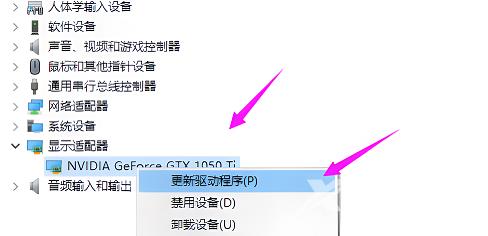
2、如果上方我们都确定是最新的系统,我们就可以设置为1920x1080了,点开【win10图标】。
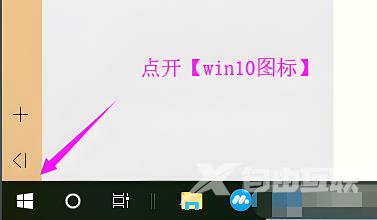
3、win10主页里,我们迅速的将【设置】也点开。
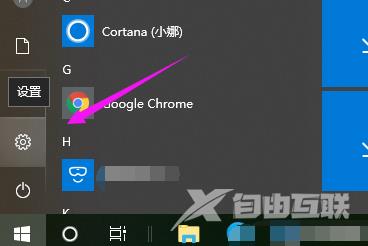
4、接着我们将【系统】点开下的。
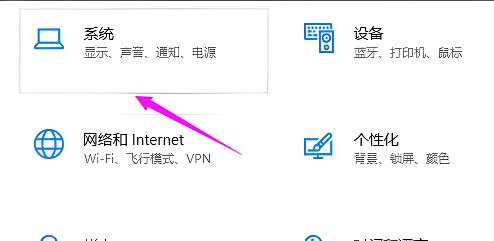
5、接着自由互联小编就点开下【分辨率】,在分辨率这儿我们就可以设置为【1920x1080】。
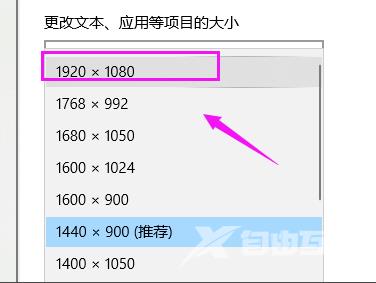
6、如果用户们发现没有这个选项的话,那就是你系统的问题。
